Google 스프레드시트: split 기능을 사용하여 첫 번째 항목 가져오기
Google 스프레드시트의 SPLIT 기능을 사용하면 특정 구분 기호를 기준으로 텍스트를 분할할 수 있습니다.
SPLIT 함수의 결과로 첫 번째 요소를 얻으려면 다음 구문을 사용할 수 있습니다.
=QUERY(SPLIT( A2 , " " ), " SELECT Col1 " )
이 특정 예에서는 공백을 구분 기호로 사용하여 셀 A2 의 텍스트를 분할한 다음 분할 결과로 발생한 첫 번째 요소만 반환합니다.
예를 들어 A2 셀의 문자열이 Andy Bernard 인 경우 이 수식은 Andy 를 반환합니다.
다음 예에서는 이 수식을 실제로 사용하는 방법을 보여줍니다.
예: SPLIT 기능을 사용하고 Google Sheets에서 첫 번째 항목을 가져오는 방법
Google 스프레드시트에 다음과 같은 이름 열이 있다고 가정해 보겠습니다.
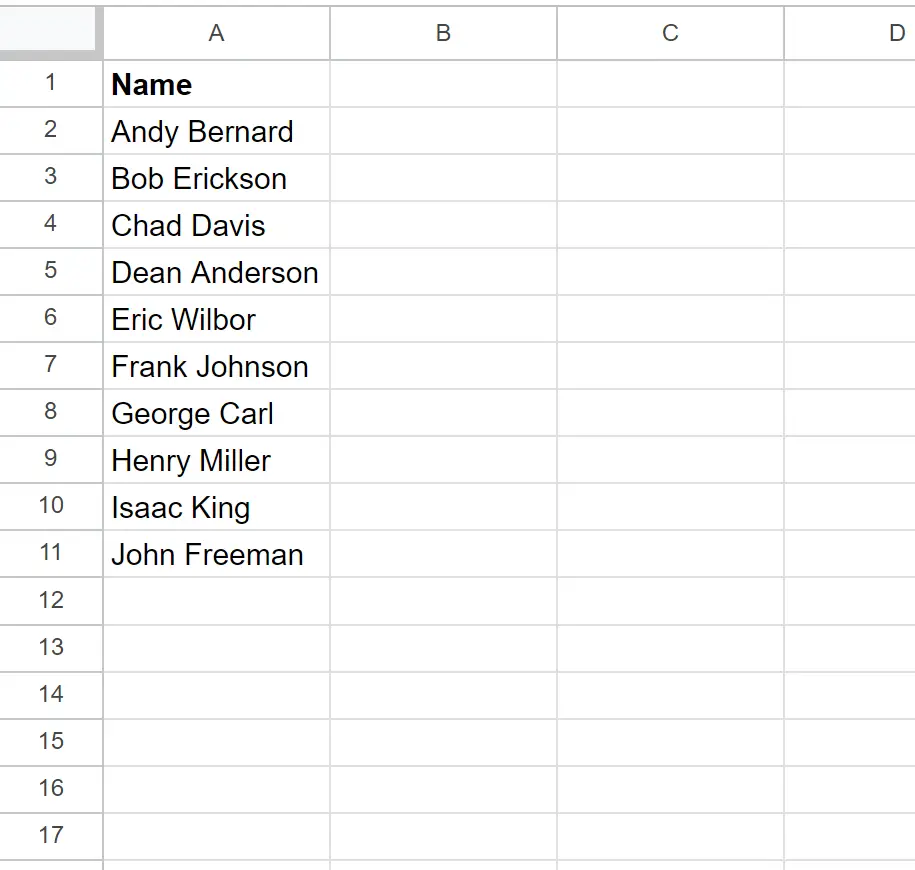
공백이 나타나는 위치를 기준으로 이름을 분할한 다음 분할 결과 첫 번째 요소만 가져오고 싶다고 가정해 보겠습니다.
이를 위해 B2 셀에 다음 수식을 입력할 수 있습니다.
=QUERY(SPLIT( A2 , " " ), " SELECT Col1 " )
그런 다음 이 수식을 클릭하여 B열의 나머지 각 셀로 드래그할 수 있습니다.
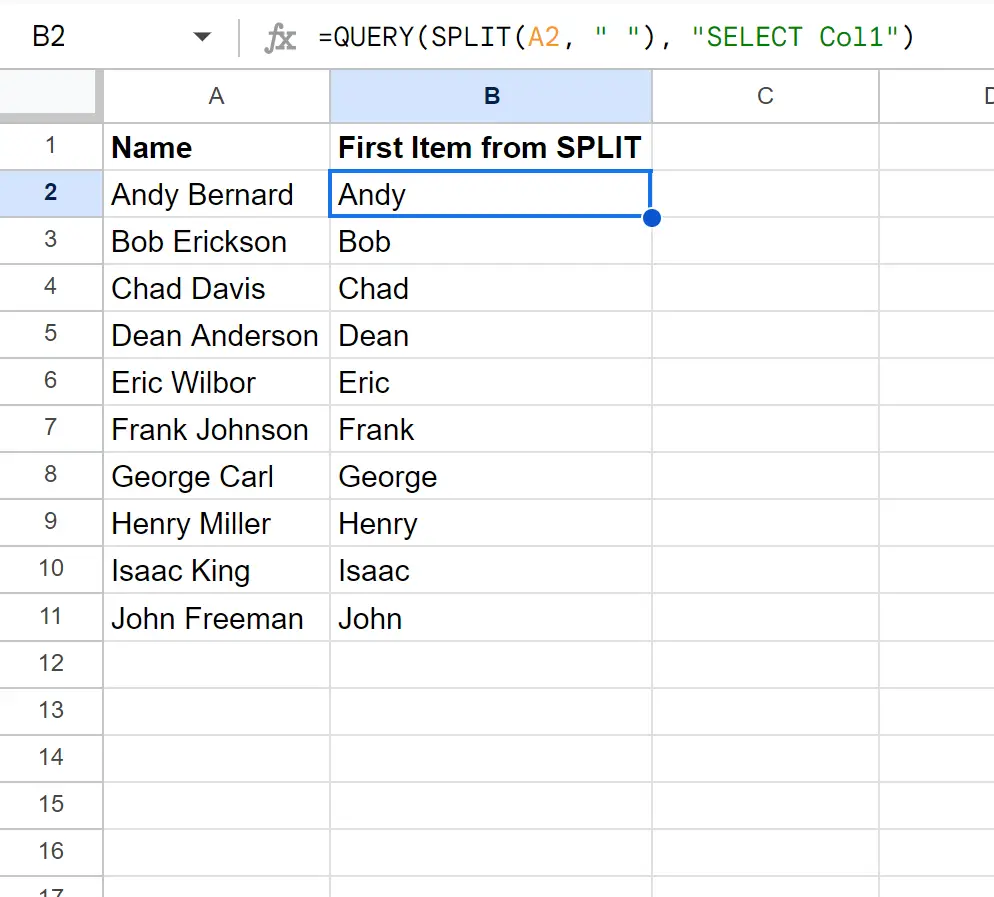
수식은 공백 위치를 기준으로 열 A의 이름을 나눈 다음 나누기의 첫 번째 요소만 반환합니다.
이 특정 예에서는 A열에 있는 각 사람의 이름이 반환됩니다.
대신 두 번째 요소를 반환하려면 수식에서 Col1을 Col2 로 바꿀 수 있습니다.
=QUERY(SPLIT( A2 , " " ), " SELECT Col2 " )
다음 스크린샷은 실제로 이 수식을 사용하는 방법을 보여줍니다.
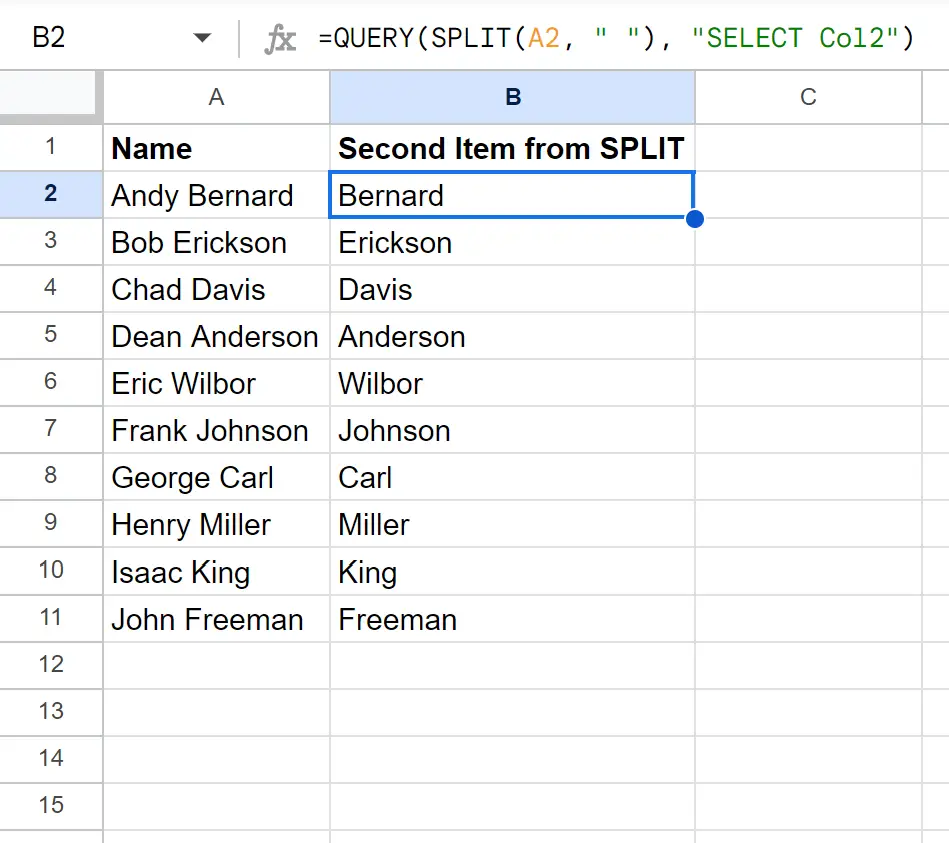
이번에는 수식이 나눗셈의 두 번째 요소를 반환합니다.
Col3, Col4, Col5 등을 자유롭게 사용하세요. 대신 세 번째, 네 번째, 다섯 번째 요소 등을 반환합니다. SPLIT 기능의
이 공식은 어떻게 작동하나요?
텍스트를 나누고 결과 분할의 첫 번째 요소를 얻는 데 사용한 공식을 기억하십시오.
=QUERY(SPLIT( A2 , " " ), " SELECT Col1 " )
이 공식의 작동 방식은 다음과 같습니다.
먼저, SPLIT 함수는 공백의 위치를 기준으로 셀 A2 의 텍스트를 분할합니다.
예를 들어 Andy Bernard 라는 이름은 Andy를 포함하는 하나의 열과 Bernard를 포함하는 두 번째 열로 분할됩니다.
그런 다음 QUERY 함수는 출력의 첫 번째 열만 선택합니다.
최종 결과는 분할의 첫 번째 요소인 Andy 만 얻을 수 있다는 것입니다.
추가 리소스
다음 튜토리얼에서는 Google Sheets에서 다른 일반적인 작업을 수행하는 방법을 설명합니다.
Google 스프레드시트: 텍스트를 줄로 나누는 방법
Google 스프레드시트: 날짜와 시간을 분할하는 방법
Google 스프레드시트: 여러 구분 기호로 SPLIT를 사용하는 방법